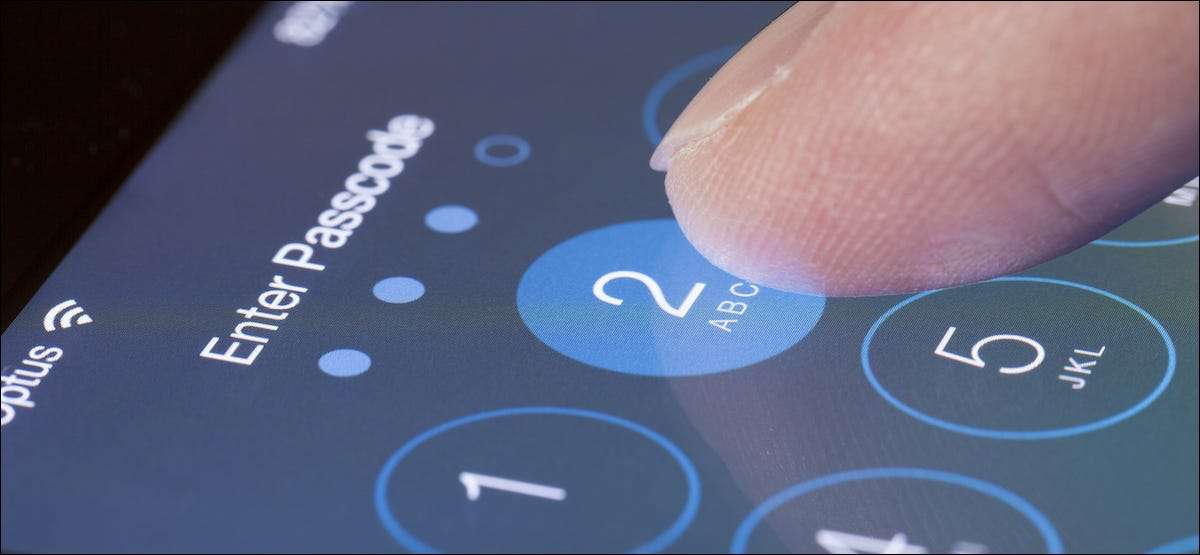
Meillä kaikilla on sovelluksia iPhoneissamme, jotka ovat herkkiä luonteeltaan tai sisältävät yksityisiä tietoja, jotka voisivat käyttää ylimääräinen tietoturva . Vaikka et voi suoraan lukita sovelluksia iPhonessa, a Ruutuaika Kiertopalvelun avulla voit rajoittaa sovelluksen pääsyä. Näin voit käyttää sitä.
Temppu lukitsemaan sovelluksia iPhoneen tai iPadiin kuuluu niiden käyttötarkoituksen vähimmäismäärän käyttöönottoon. Kun maksat rajan, sinun on annettava näytön aika-salasana avaamaan sovellus. Ainoa haittapuoli tähän menetelmään on se, että sinun on pakattava näytön aikarajoitus manuaalisesti päivittäin lukon aktivoimiseksi.
Liittyvät: Kuinka käyttää ja määrittää näytön aika iPhonessa tai iPadissa
Aloittaminen avaamalla "Asetukset" -sovellus ja valitse iPhonen tai iPadin "näytön aika" -vaihtoehto.

Napauta "Käynnistä näytön aika" -painiketta, jos haluat ottaa Applen näytön aikahallintatyökalun iPhoneen tai iPadiin.
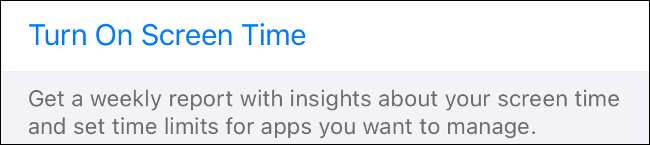
Seuraavasta vahvistusviestistä osoita "Jatka" -painiketta. Valitse seuraavassa näytössä "Tämä on minun iPhone".

Valitse "Screen Time" -valikosta "Sovellusrajat" -vaihtoehto.

Vaihda "App-raja-arvot" -listalla.
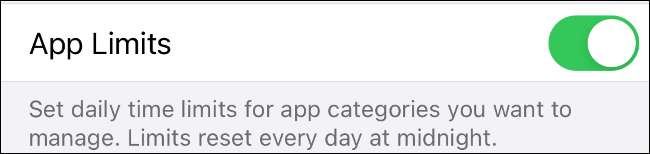
Valitse "Lisää raja."

Valitse sovellus, jonka haluat lukita ja napauta sitten "Seuraava" -painiketta oikeassa yläkulmassa.

Aseta raja-aika yhdeksi minuutiksi.
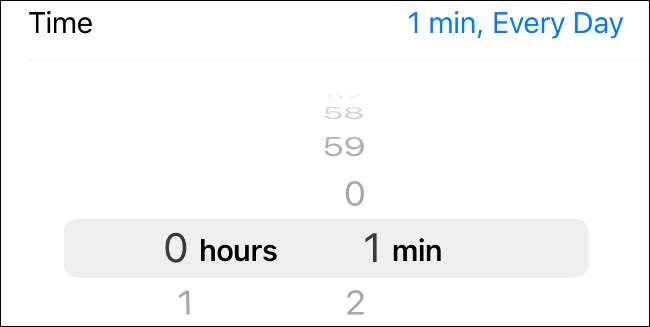
Paina "Lisää" -linkkiä oikeassa yläkulmassa jatkaaksesi.

Kun olet valmis määrittämällä rajan, palaa "Screen Time" -asetussivulle. Selaa alaspäin ja aseta salasana "Käytä näytön aikataulukko."
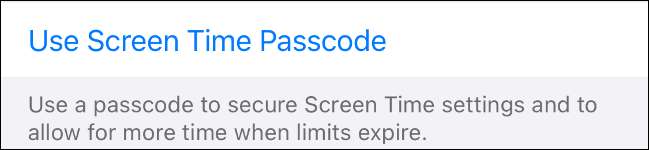
Nyt on tärkeää huomata, että iPhone tai iPad eivät täytä sovellusta automaattisesti. Se tapahtuu vain sen jälkeen, kun olet käyttänyt sovellusta hetkeksi. Sen lisäksi sinun on myös käytettävä myöhempää vaihtoehtoa pidentää rajaa minuutilla.
Jotta voit tehdä sen, jätä sovellus auki minuutti. Kun näyttöön tulee "näytön aika" -varoitus, napauta "Kysy lisää aikaa".
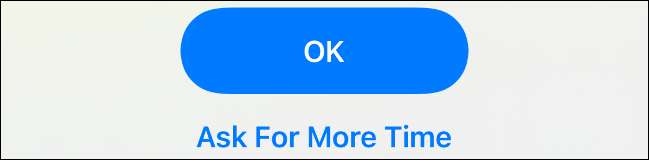
Valitse seuraavaksi "vielä yksi minuutti".
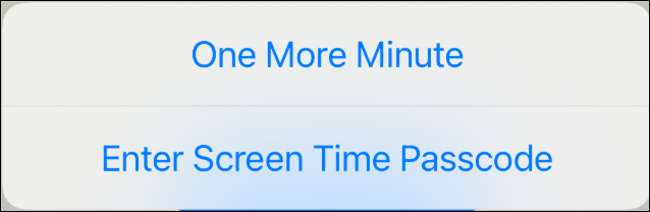
Kun ylimääräinen minuutti on kulunut, ainoa tapa käyttää tätä sovellusta on syöttää näytön aika-salasana.
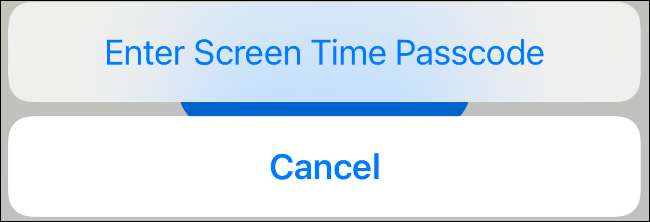
Loput päivän ajan iPhonen tai iPad-sovelluksesi on ylimääräinen tietoturva.
Liittyvät: 10 Helppo vaiheet parempaan iPhoneen ja iPad Security







